2024-01-16 06:00:03|京华手游网 |来源:京华手游网原创
在计算机硬件中,网卡是连接网络的重要设备,如果网卡驱动程序出现问题或者没有安装,那么计算机就无法连接到网络,了解如何安装网卡驱动是非常重要的,本文将详细介绍在Windows 7系统中如何安装网卡驱动。

1、确定网卡型号:你需要知道你的网卡是什么型号,你可以在计算机的设备管理器中找到这个信息,点击“开始”按钮,然后选择“控制面板”,再选择“系统和安全”,最后选择“系统”,在打开的窗口中,点击左侧的“设备管理器”,然后在右侧找到并展开“网络适配器”,你的网卡就在这里。
2、下载驱动程序:知道了网卡的型号后,你就可以去网卡制造商的官方网站下载对应的驱动程序了,请确保你下载的是适合Windows 7系统的驱动程序。
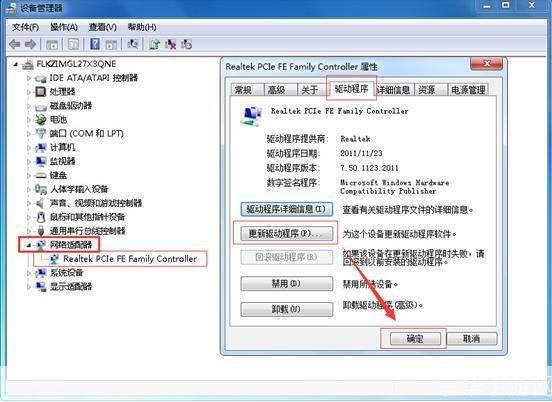
3、安装驱动程序:下载完成后,双击下载的驱动程序文件,就会打开安装向导,按照向导的提示进行操作,就可以完成驱动程序的安装了。
4、重启计算机:安装完驱动程序后,需要重启计算机,让新的驱动程序生效。
5、检查驱动程序是否安装成功:重启计算机后,再次打开设备管理器,查看网络适配器下是否有你的网卡,如果有,并且没有显示任何问题或者警告,那么就说明驱动程序已经安装成功了。
以上就是在Windows 7系统中安装网卡驱动的步骤,需要注意的是,不同的网卡可能需要不同的安装方法,如果你在安装过程中遇到问题,可以查阅网卡制造商提供的帮助文档,或者联系他们的客服寻求帮助。
如果你的计算机没有内置网卡,或者内置网卡无法正常工作,你也可以考虑购买一个USB网卡来替代,USB网卡的安装和使用相对简单,只需要将其插入计算机的USB接口,系统就会自动识别并安装驱动程序。
安装网卡驱动是一个相对简单的过程,只需要按照正确的步骤进行操作,就可以顺利完成,如果你对这个过程不熟悉,可能会感到有些困惑,建议你在安装前先做好充分的准备,包括了解你的网卡型号,知道在哪里下载驱动程序,以及知道如何安装和配置驱动程序,只有这样,你才能顺利地完成网卡驱动的安装,让你的计算机能够连接到网络。